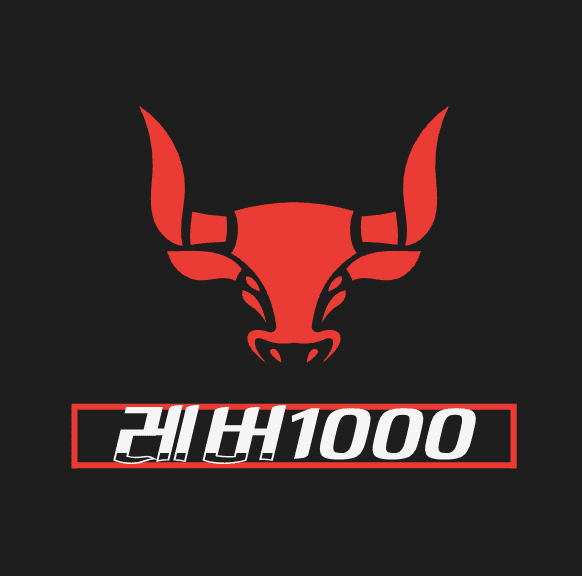바이낸스 포지션 표시에 대하여 궁금해하시는 분들이 많습니다. 이번 글에서는 바이낸스 모바일 포지션 표시 및 PC 표시 방법에 대해 알아보겠습니다.
바이낸스 포지션 표시 방법
바이낸스에 로그인을 하면 원래는 기본적으로 포지션 표시가 됩니다. 하지만 아래와 같이 포지션 표시가 안 될 때가 있는데요.
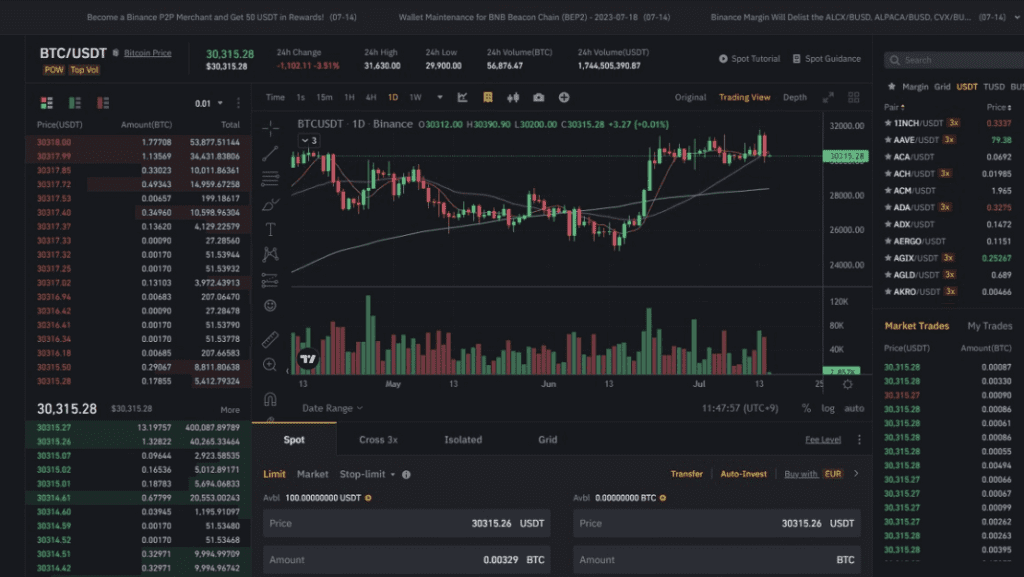
그렇다면 바이낸스 포지션 표시 방법에 대해 알아보기 전에 한가지 중요한 사실을 짚고 넘어가겠습니다.
바로 바이낸스 레퍼럴 할인코드 등록인데요.
할인 코드를 등록하기만 해도 바이낸스 거래 수수료를 20% 할인받을 수 있습니다. 레퍼럴 할인코드 등록은 아래 글을 참고하세요.
바이낸스 PC 포지션 표시 방법
1. Display Settings 버튼을 클릭합니다.
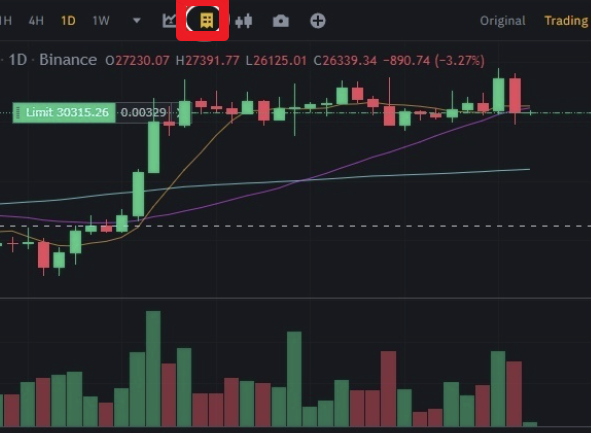
2. Open Orders 메뉴에 체크해주시면 포지션 표시가 완료됩니다.
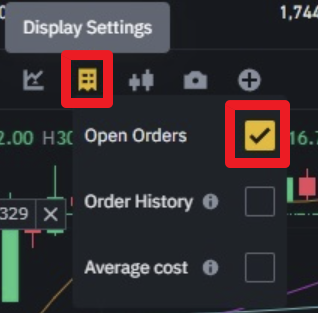
바이낸스 모바일 포지션 표시 방법
모바일 바이낸스에는 트레이딩뷰가 없는데요.
따라서 차트상에서는 포지션을 보거나 표시할 수 없고, 사이즈 및 평단가, 청산가가 숫자로 나와있는 화면에서만 포지션 확인이 가능합니다.
바이 낸스 포지션 표시 오류
가끔씩 위 방식대로 진행해도 여전히 포지션 표시가 안 될때가 있습니다. 이 경우 바이낸스 자체의 오류 또는 인터넷 상의 오류일 수 있는데요.
크롬 설정에 들어가 캐시 및 인터넷 사용기록을 초기화하면 해결할 수 있습니다.
크롬 기준 Ctrl + Shift + Del 키를 클릭하시면 아래 창이 나오는데요.
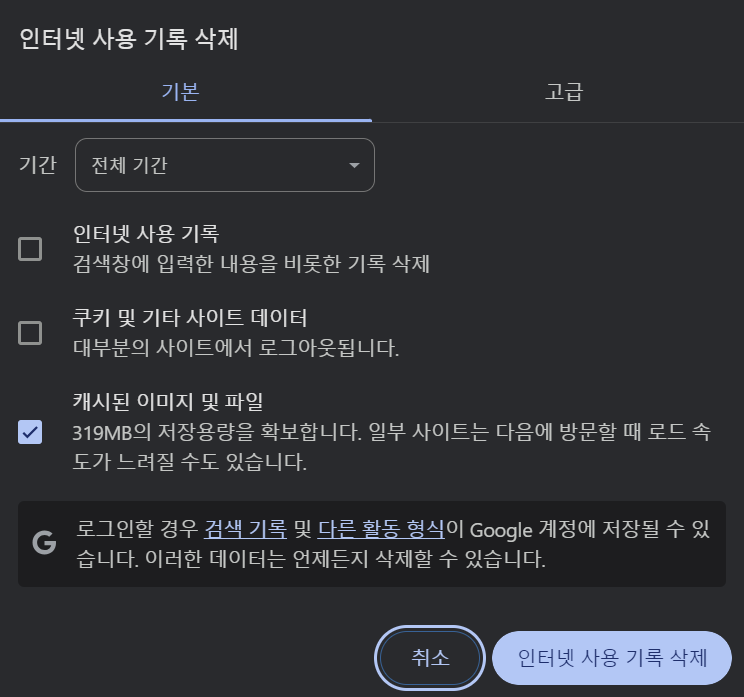
여기서 인터넷 사용기록, 쿠키 및 기타 사이트 데이터, 캐시된 이미지 및 파일을 전부 체크해준 후 삭제해주시면 오류가 해결됩니다.
함께 읽으면 좋은 글
✅ 바이낸스 평단가 표시 방법
다음 글 주제는 바이낸스 모바일 평단가, 바이 낸스 선, 바이낸스 현물 평단가 표시, 바이 낸스 화살표 입니다. 감사합니다.